ジョブのアップロード画面の詳細
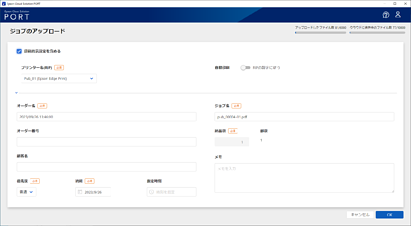
|
項目 |
説明 |
|---|---|
|
アップロードしたファイル数 |
契約中のプランでアップロードできるファイル数に対して、アップロードされているファイル数が表示されます。 |
|
クラウドに保存中のファイル数 |
契約中のプランで保存できるファイル数に対して、保存しているファイル数が表示されます。 |
|
印刷指示設定を含める |
印刷ジョブをアップロードする際に印刷指示を含める選択をします。送信先のEpson Edge Printで印刷指示をする必要はありません。 工程表画面で |
|
プリンター名(RIP) |
送信先のプリンターを選択します。アップロードされる印刷ジョブの機種に一致するプリンターを選択できます。 この項目は[印刷指示設定を含める]を選択した場合に表示されます。 |
|
自動印刷 |
送信先のプリンターに接続されたEpson Edge Printの自動印刷を一括設定します。[自動印刷]にすると、送信先のEpson Edge Printの自動印刷設定に関係なく、印刷ジョブが送信されると印刷が開始されます。[RIPの設定に従う]にすると、送信先のEpson Edge Printの自動印刷設定が使用されます。 印刷のレイアウトを確認したい場合は、[RIPの設定に従う]を選択し、送信先のEpson Edge Printで自動印刷をオフにします。この場合、送信先Epson Edge Printで印刷レイアウトを確認した後で印刷設定を行うことができます。 この項目は[印刷指示設定を含める]を選択した場合に表示されます。 |
|
オーダー名 |
オーダー名を入力します。64文字まで入力できます。 |
|
オーダー番号 |
オーダー番号を入力します。64文字まで入力できます。 |
|
顧客名 |
顧客名を入力します。64文字まで入力できます。 |
|
優先度 |
オーダーの優先度を選択します。 [高い]を選択すると以下のようになります。
|
|
納期 |
カレンダーを表示して日付を選択します。 時刻を指定する場合は、[指定時刻]で選択するか、時刻を直接入力します。 |
|
ファイル名 |
Epson Edge Printで指定された印刷ジョブが表示されます。この名前を編集することも可能です。拡張子なしの名前を印刷ジョブ名として使用することもできます。 |
|
納品数 |
印刷ジョブの印刷部数を入力します。最大999,999部まで入力可能です。 [印刷指示設定を含める]を選択した場合、この項目は入力できません。 |
|
部数 |
Epson Edge Printで指定された印刷ジョブの印刷部数が表示されます。この項目は編集できません。 |
|
メモ |
印刷ジョブに関するメモを入力できます。 |

 )が表示されます。
)が表示されます。
 をクリックすると指定した時刻を解除できます。時刻を指定しない場合、納期に時刻が表示されません。
をクリックすると指定した時刻を解除できます。時刻を指定しない場合、納期に時刻が表示されません。